هرزنامه "spam" به پیام های ناخواسته ای اشاره دارد که به صورت انبوه برای لیست گسترده ای از گیرندگان ارسال می گردد. فیلتر هرزنامه "spam filter" یک سیستم فیلتر خودکار است که از تکنیک های مختلفی برای شناسایی و فیلتر نمودن پیام های هرزنامه"spam" بهره می برد.
فیلترهای اسپم "spam filter"
هرزنامه می تواند به یک مشکل آزاردهنده بزرگ تبدیل گردد، زیرا فضای صندوق ورودی کاربران "inbox" را اشغال می نماید. علاوه بر این، پیامهای هرزنامه میتوانند حاوی فایل های پیوست ویروسی یا پیوندهای مخرب باشند.
وقتی فیلترهای هرزنامه "spam filter" را فعال می نمایید، میتوانید پیامهایی را که فیلترهای هرزنامه "spam filter" بهعنوان هرزنامه علامتگذاری می گردند، به روشهای مختلفی مدیریت نمایید. برای مثال، میتوانید پیامهایی را که بهعنوان هرزنامه علامتگذاری گردیده اند به پوشههای خاصی هدایت نمایید، یا میتوانید بهطور خودکار آنها را حذف نمایید.
فعال نمودن فیلترهای اسپم:
فیلتر هرزنامه توسط مدیر حساب ( داخل کنترل پنل پلسک ) پیکربندی می گردد، مگر اینکه مجوز «پیکربندی فیلتر هرزنامه» برای کاربر تنظیم گردیده باشد. اگر کاربر مجوز لازم را داشته باشد، هنگام ورود به کنترل پنل کاربری خود، تب "Spam Filter" مشاهده می نماید.
برای فعال نمودن فیلترهای اسپم "spam filter" در پلسک، مراحل زیر را دنبال نمایید:
- در قسمت مدیریت صفحه اصلی "Plesk" ، روی تب "mail" کلیک نمایید تا به صفحه ایمیل منتقل گردید.
"Mail" < "Mail Accounts" < "email address" < "example@domain.com" < "Spam Filter"
-
چک باکس "Switch on spam filtering for this email address" را انتخاب نمایید.
یکی از گزینه ها را که در قسمت "What to do with messages" طبقه بندی گردیده، به عنوان هرزنامه انتخاب نمایید. پیام های هرزنامه را با افزودن متن زیر به موضوع پیام "subject" علامت گذاری نمایید.
متن پیش فرض "***SPAM***" است اما می توان آن را به دلخواه تغییر داد. همچنین امکان افزودن متن دلخواه به متن پیام نیز وجود دارد. هر دوی این موارد می توانند هنگام تنظیم خودکار مدیریت ایمیل در یک سرویس گیرنده اکانت ایمیل مفید باشند.
گزینه "Delete all spam messages" - تمام پیام های اسپم را حذف می نماید .
این گزینه توصیه نمی گردد زیرا نمی توانید پیامی را که به اشتباه به عنوان هرزنامه علامت گذاری گردیده است را بازیابی نمایید.
گزینه Move spam to the "Junk E-mail" folder - هرزنامه را به پوشه "Junk E-mail" منتقل می نماید.
این گزینه امکان بازیابی پیام هایی را که به اشتباه به عنوان هرزنامه علامت گذاری گردیده اند را می دهد. این پوشه می تواند در طول زمان فضای میزبانی قابل توجهی را مصرف نماید. که باید به طور مرتب بررسی و فضای آن خالی گردد.
اگر فیلتر هرزنامه "spam filter" بسیاری از پیامهای هرزنامه را نادیده گرفت ، باید حساسیت فیلتر را تنظیم نمایید. برای انجام این کار، روی "Show Advanced Settings" کلیک نمایید و مقدار مورد نظر را در قسمت "Spam filter sensitivity" وارد نمایید.
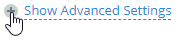
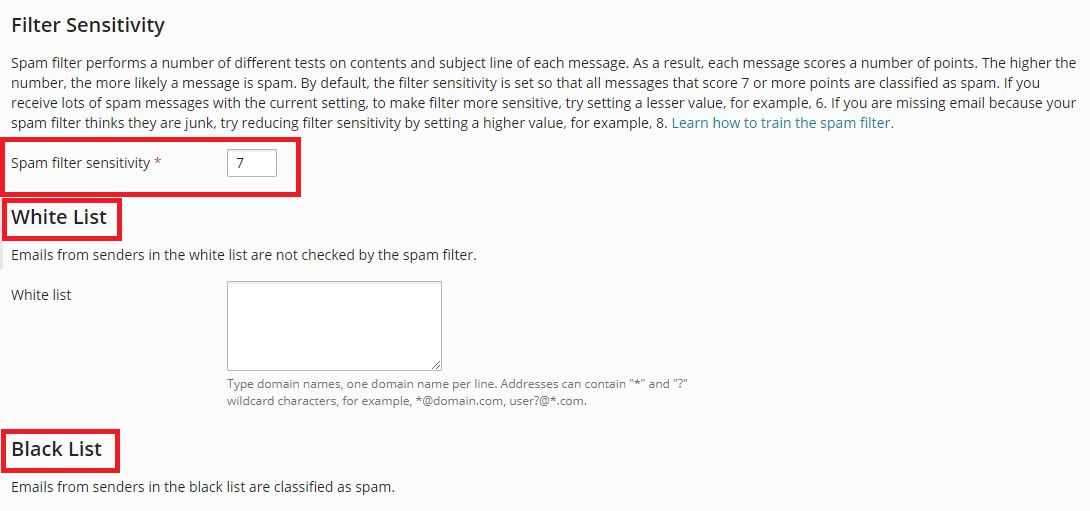
حساسیت فیلتر "Filter Sensitivity"
مقدار پیشفرض هفت (7) در اکثر موقعیتها به خوبی کار می نماید، اما اگر هرزنامههای زیادی از طریق آن وارد گردید، مقدار حساسیت را یکبار کاهش دهید، مشاهده می نمایید که تعداد ایمیلهای هرزنامه ای که کشف نگردیده است کاهش مییابد. از طرف دیگر، اگر ایمیل قانونی به عنوان هرزنامه برچسب گذاری می گردد، باید حساسیت را افزایش دهید. دامنه امتیازدهی از 1 تا 10 می باشد . استفاده از امتیازهای کمتر به این معنی است که پیامهای بیشتری به عنوان هرزنامه علامتگذاری می گردند. با این حال، این بدان معناست که ممکن است برخی از پیامهای قانونی را از دست بدهید و باید پوشه نامههای ناخواسته خود را بیشتر بررسی نمایید. در هر دو مورد، توصیه می گردد، حساسیت بیش از یک بار در یک زمان تغییر نیابد و قبل از تنظیم حساسیت، چند روز صبر نمایید، زیرا تغییر حساسیت به میزان چند نقطه ممکن است منجر به تغییرات در فیلتر هرزنامه گردد.
لیست سفید "White List"
دامنه ها یا آدرس های ایمیل فرستندگان مورد اعتماد و دارای اعتبار را در کادر متنی "White List" وارد نمایید، دامنه ها و آدرس های وارد نموده در کادر همیشه از فیلتر هرزنامه عبور می نمایند.
لیست سیاه "Black List"
دامنه یا آدرس ایمیل فرستنده های هرزنامه "spam" را در کادر متنی"Black List" وارد نمایید. دامنه ها و آدرس های وارد گردیده در کادر هرگز از فیلتر هرزنامه عبور نمی گردند.
توجه : هر آدرس در یک ردیف قرار گیرد یا آدرس ها را با کاما، دو نقطه یا فاصله جدا نمایید. می توانید از ستاره (*) به عنوان جایگزین تعدادی از حروف و علامت سوال (؟) به عنوان جایگزین یک حرف استفاده نمایید. به عنوان مثال: address@spammers.net، user?@spammers.net، *@spammers.net
برای ذخیره تنظیمات خود روی "OK" کلیک نموده تا به صفحه "Mail" بازگردید و یا روی "Apply" کلیک نمایید تا تنظیمات ذخیره گردد و به برگه "General" بازگردید.
غیرفعال نمودن فیلترهای اسپم
هر زمان که بخواهید می توانید فیلترهای اسپم را غیرفعال نمایید. به عنوان مثال، اگر نمی توانید یک پیام ایمیل غیر اسپم را دریافت نمایید، می توانید فیلترهای هرزنامه را غیرفعال نموده و از فرستنده بخواهید پیام را دوباره ارسال نماید تا به اکانت میل شما ارسال گردد.
برای غیرفعال نمودن فیلترهای اسپم در پلسک، مراحل زیر را دنبال نمایید:
در قسمت مدیریت صفحه اصلی "Plesk"، روی گزینه "mail" کلیک نمایید تا به صفحه "mail" منتقل گردید.
در صفحه اکانت های میل ، روی آدرس ایمیلی که "Spam Filter" را می خواهید حذف نمایید، کلیک فرمایید.
در صفحه حساب ایمیل، روی تب "Spam Filter" کلیک نمایید.
چک باکس "Switch on spam filtering for this email address" را انتخاب فرمایید تا فیلتر هرزنامه خاموش گردد.
برای ذخیره تنظیمات خود روی "OK" کلیک نموده تا به صفحه "Mail" بازگردید و یا روی "Apply" کلیک نمایید تا تنظیمات ذخیره گردد و به برگه "General" بازگردید.